win10系统下word2010如何插入编辑公式
一位从事数学教学工作的用户反馈,自己为了出电子版试所以想要输入数学函数,这该如何操作呢?接下来,小编就以windows10系统为例,分享一下利用word2010输入编辑数学函数的具体方法,希望对大家能有所帮助。
推荐:win10系统下载32位
具体如下:
1、执行开始-word2010命令,启动word2010应用程序。

2、执行插入-公式命令,从公式下拉菜单中选择需要添加的公式。
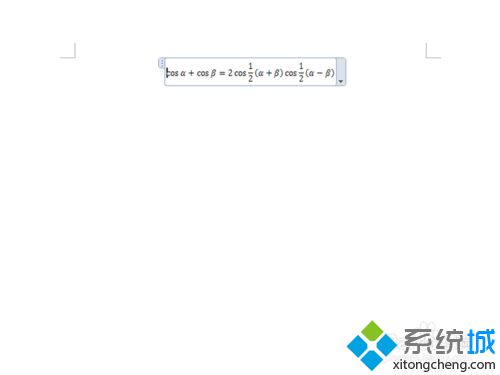
3、在公式中的任意地方点击就可以进入修改编辑状态,就可以进行编辑了。
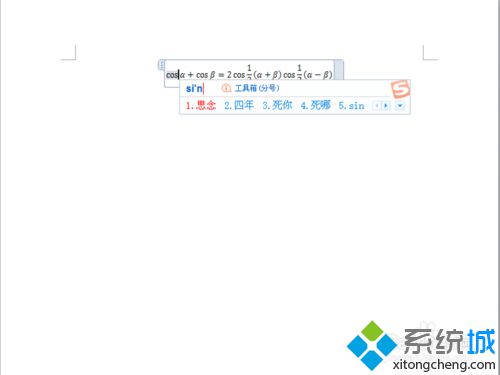
4、切换到设计菜单下,可以设计自己需要的函数表达式。
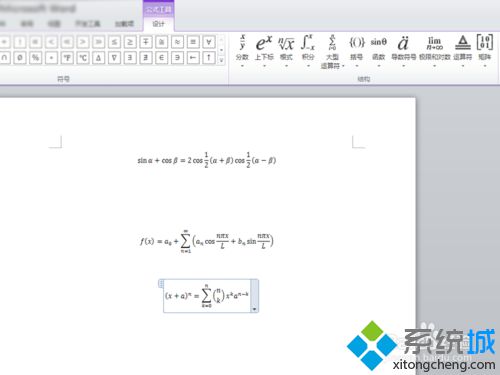
5、在工具栏中点击需要插入的函数符号,比方说点击积分符号,就自动添加进去了。
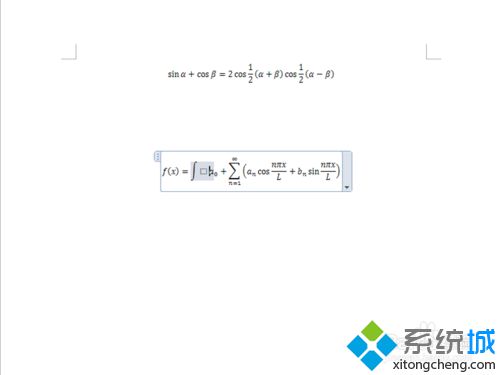
6、接着在光标闪动的位置点击积分从下拉菜单中选择相应的参数,然后进行输入即可。
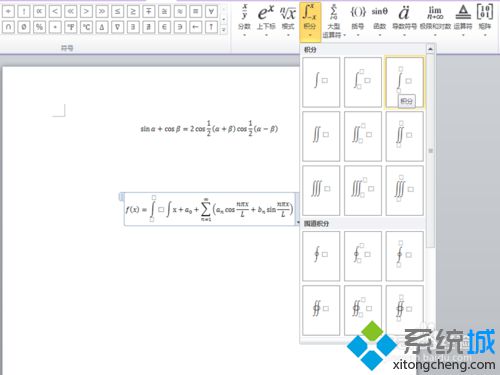
windows10系统下word2010插入编辑公式的方法就为大家介绍到这里了。如果你也有同样需求的话,不妨也动手操作看看吧!
相关教程:word数学公式编辑手写输入数学公式公式编辑器内容拖动我告诉你msdn版权声明:以上内容作者已申请原创保护,未经允许不得转载,侵权必究!授权事宜、对本内容有异议或投诉,敬请联系网站管理员,我们将尽快回复您,谢谢合作!










